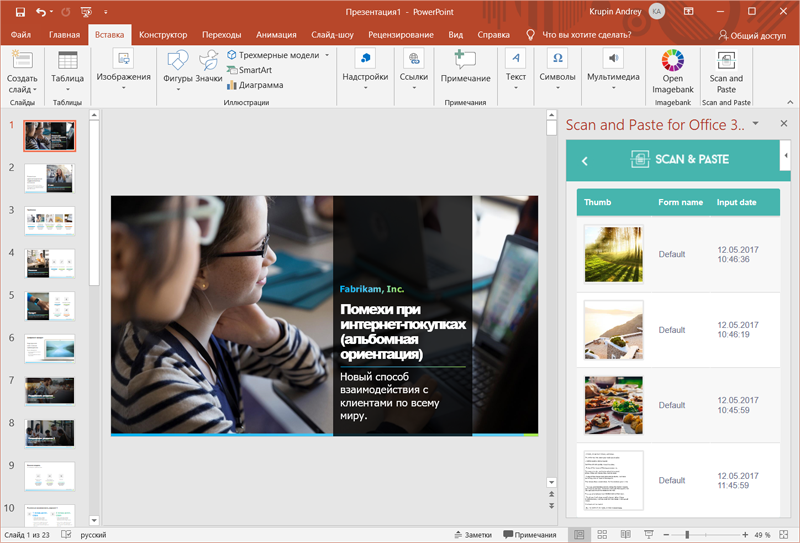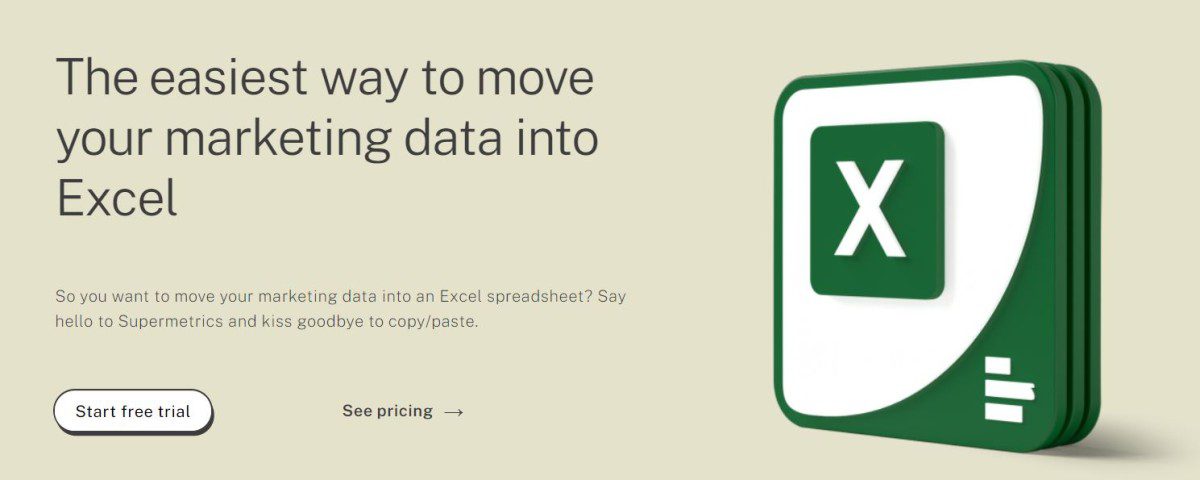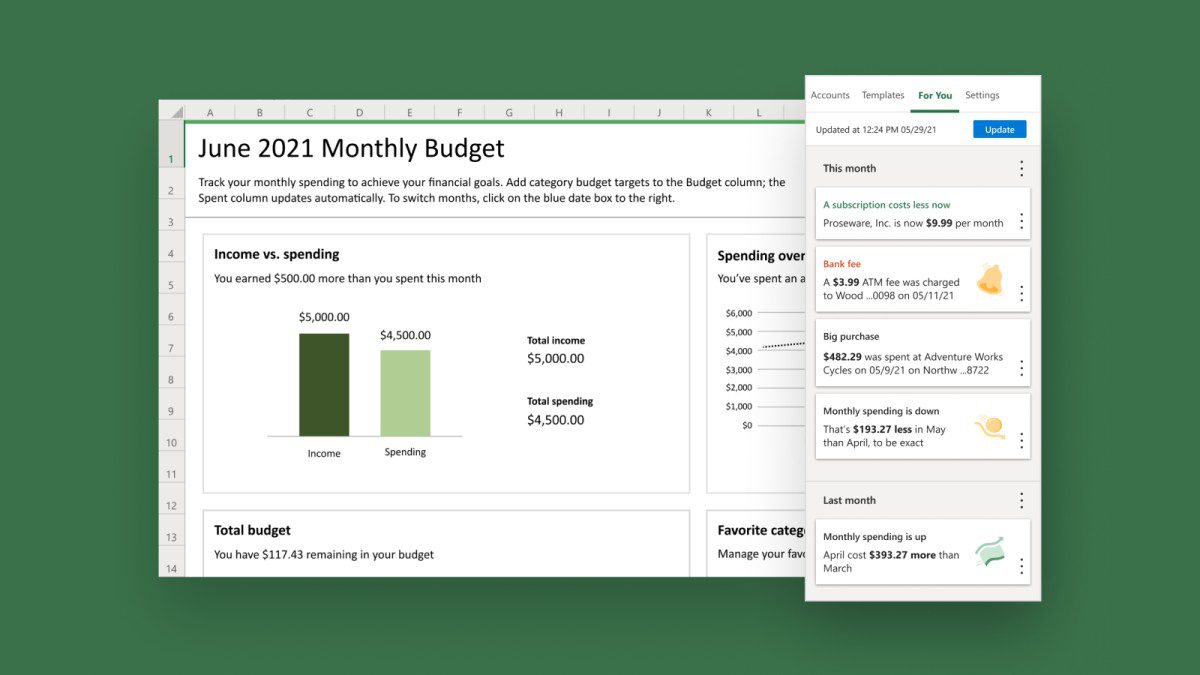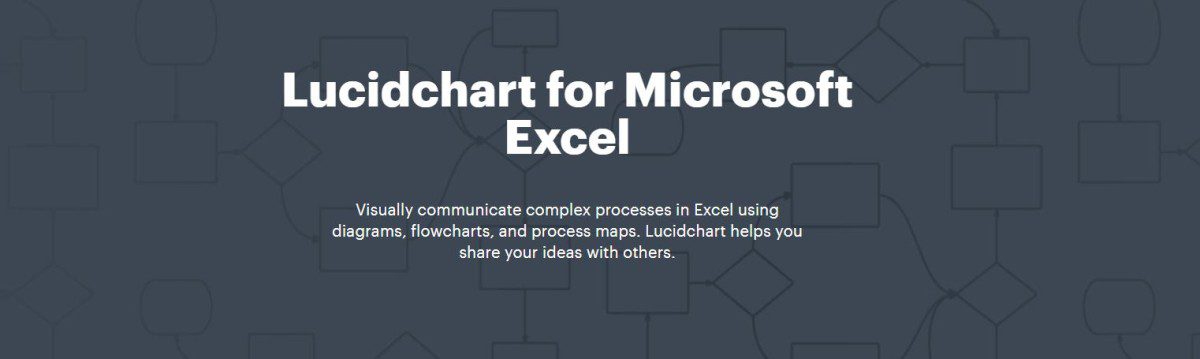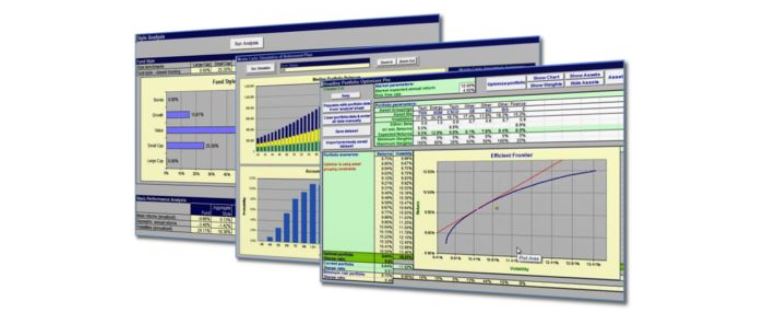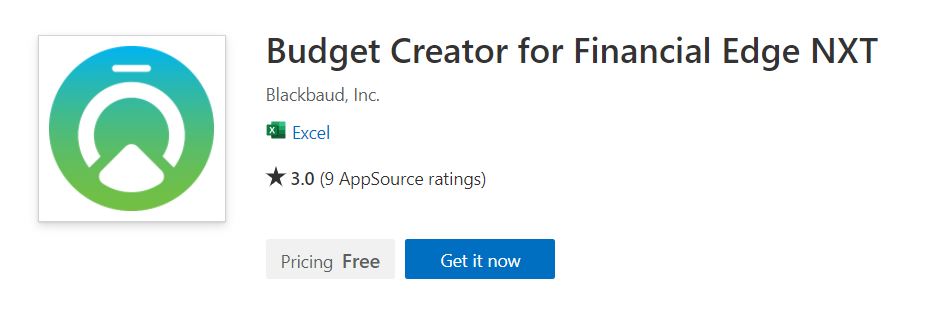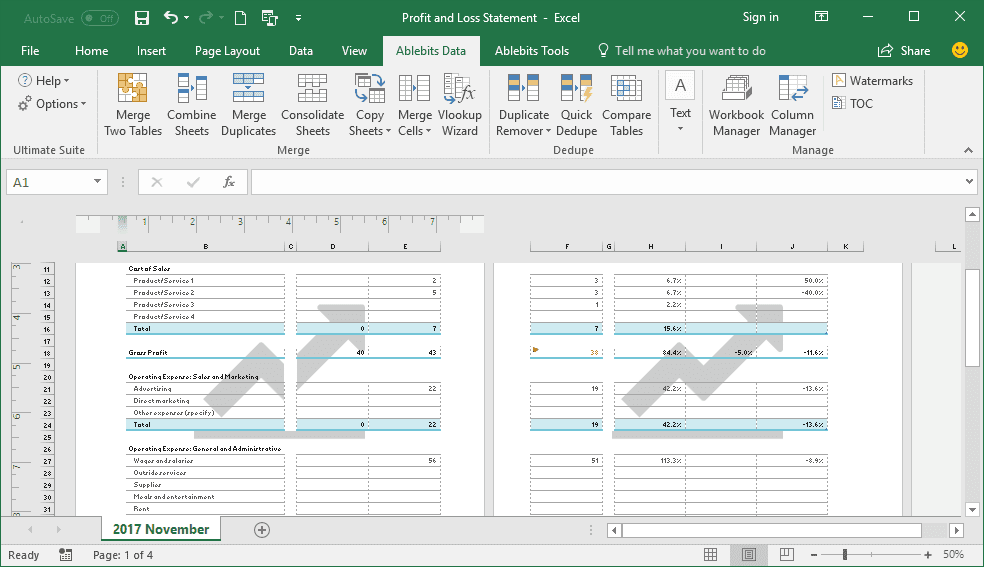Пакет Microsoft Office не нуждается в представлении. На протяжении почти трёх десятков лет это программное решение популярно в IT-среде и известно широкому кругу пользователей от мала до велика. Специалисты всевозможных профессий, рядовые сотрудники крупных и небольших компаний, индивидуальные предприниматели, владельцы домашних компьютеров и мобильных устройств повсеместно используют этот инструмент для работы с различными типами документов: текстами, электронными таблицами, презентациями, почтой, базами данных и др. Неоценимую помощь MS Office оказывает студентам, аспирантам и научным руководителям, которые занимаются подготовкой рефератов, курсовых, дипломных и исследовательских работ, а также кандидатских и докторских диссертаций. Аудитория пользователей продукта огромна, а значит, наша подборка надстроек для Microsoft Office может пригодиться многим читателям 3DNews.

Перед тем как перейти непосредственно к обзору, позволим себе сделать небольшое отступление и сфокусировать внимание на двух важных, на наш взгляд, моментах. Во-первых, все перечисленные ниже расширения заимствованы из официального магазина приложений Office Store (он же — AppSource), поэтому в их надёжности и безопасности можно не сомневаться. Во-вторых, скачивать дополнения можно как из онлайн-маркета, так и непосредственно из входящих в состав Microsoft Office программ, используя меню «Вставка → Надстройки». Оба варианта не отнимают много времени, просты в использовании и позволяют инсталлировать расширения буквально в два клика мышью. Для быстрого доступа к установленным расширениям любое из них можно закрепить на панели инструментов офисных приложений.
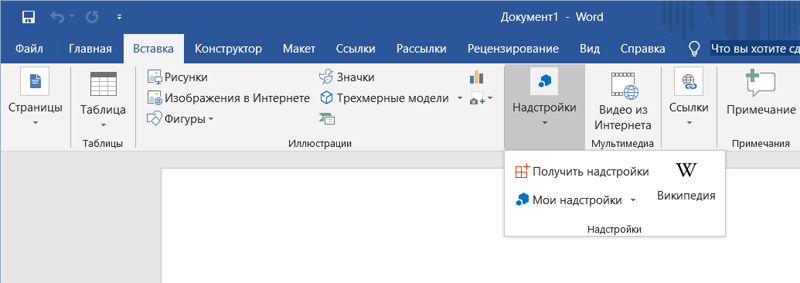
Adobe Stock. Надстройка для PowerPoint, которая даёт доступ к внушительной коллекции высококачественных фотографий и иллюстраций. Она позволяет выполнять поиск изображений по ключевым словам или категориям, не покидая презентацию. Для работы с расширением необходимо зарегистрировать учётную запись на одноимённом портале Adobe Stock и оформить подходящий вариант подписки на услуги сервиса.
Imagebank. Аналог упомянутой выше надстройки, пользоваться которым можно бесплатно в течение 30 дней после регистрации аккаунта на сайте фотобанка. Отличный вариант для тех, кому требуется на скорую руку и без финансовых затрат красочно оформить документ или презентацию.
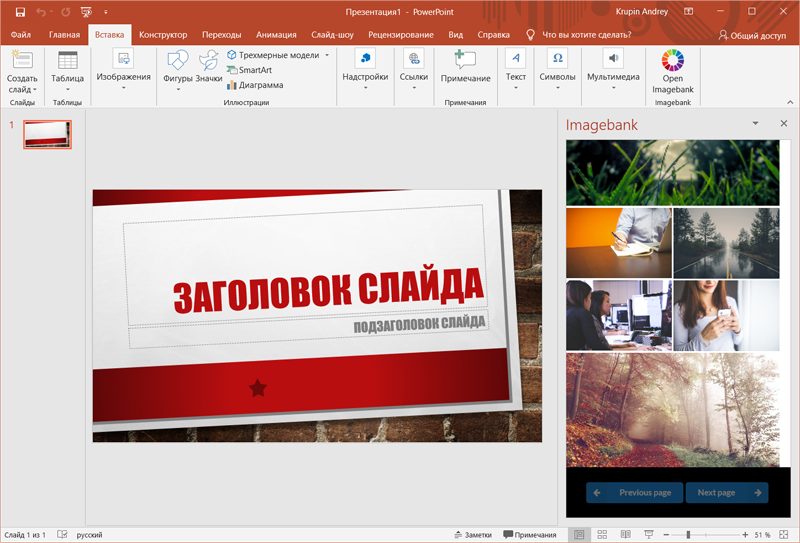
Modern Charts. Позволяет существенно расширить возможности табличного процессора Excel по визуализации данных. Содержит более 20 готовых шаблонов для создания красивой инфографики профессионального уровня, включающей гистограммы, временные шкалы, карты, диаграммы областей и многие другие графические элементы. Особенностями надстройки являются встроенный мастер диаграмм и широкие возможности по их конфигурированию.
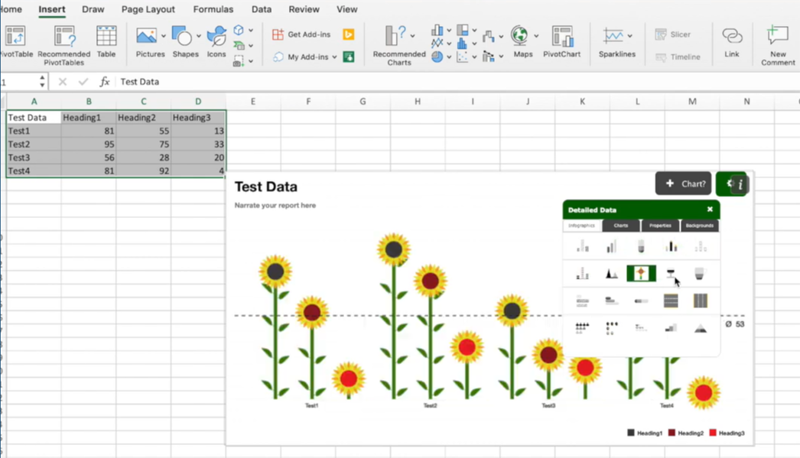
Lucidchart. Ещё одна надстройка, упрощающая процесс рисования схем и диаграмм в табличном процессоре. Пользователю доступны образцы и примеры блоков системных схем, UML- и ER-диаграмм, моделей бизнес-процессов, организационных проектов, различных типов связей между объектами и сущностями. Предусмотрены средства конвертирования чертежей в различные графические форматы (включая векторные), а также экспортирования готовых макетов документов в профессиональный редактор диаграмм и блок-схем Microsoft Visio.
Yandex.Translate. С помощью этого инструмента легко переводить нужные слова и фразы, просто выделив их в тексте. Полученный перевод можно редактировать в отдельном окне, а затем вставлять обратно в текст. Поддерживается более 40 языков.
Translator. Ещё одна надстройка, которая может быть полезна при работе с документами на иностранных языках. Функционирует в паре с одноименным переводческим веб-сервисом компании Microsoft, предлагает несколько вариантов перевода (если доступны) и позволяет профессиональным переводчикам, которые пользуются службой Translator Hub Category Service, получать доступ к хранилищу корпоративных или отраслевых переводов.
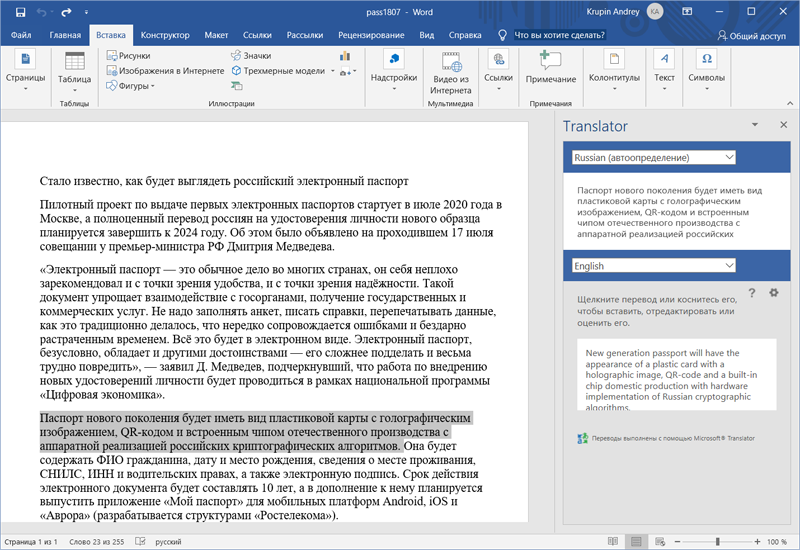
Evernote. Расширение для интеграции Outlook с сервисом для создания и синхронизации заметок Evernote. Используя эту надстройку, можно сохранять письма в Evernote, сортировать их по блокнотам, присваивать метки, редактировать, синхронизовать с подключёнными устройствами и делиться с другими пользователями сервиса. Также доступна возможность быстрого добавления заметок из Evernote в создаваемые в Outlook письма.
RMail. Связывает Outlook с одноимённым онлайн-сервисом и добавляет в программу такие функции, как шифрование электронной корреспонденции, отслеживание почтовых отправлений, автоматическое конвертирование писем и вложенных файлов в формат PDF, а также подписание документов электронной подписью, надёжно защищающей их от подделки и несанкционированных изменений.
Wikipedia. Надстройка, название которой говорит само за себя. Позволяет «подружить» текстовый редактор Word и табличный процессор Excel с развиваемой энтузиастами со всего мира свободной онлайн-энциклопедией Wikipedia. Для работы с расширением достаточно выделить слово или словосочетание в тексте, и программа автоматически отобразит в отдельном окне подходящий справочный материал из «Википедии». Тем, кому по долгу службы часто приходится работать с документами со множеством специфических терминов, такая надстройка придётся как нельзя кстати.
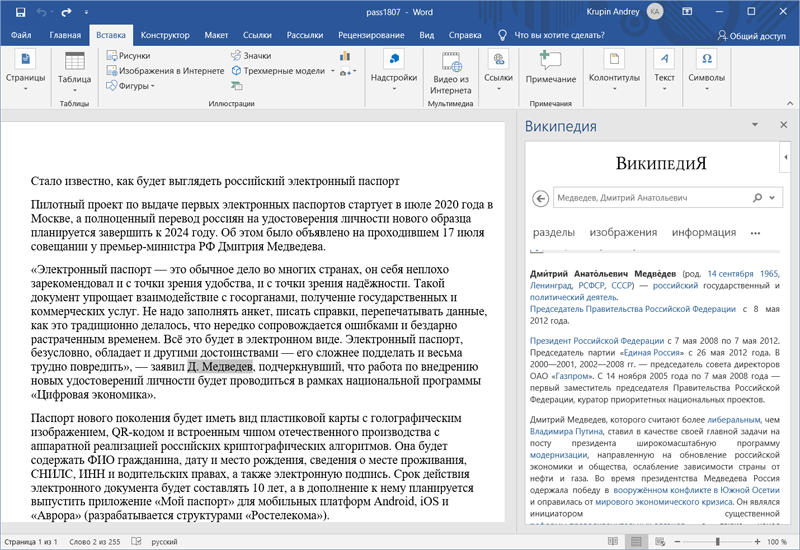
CompareDocs. Добавляет в рабочее окружение Word инструмент для автоматизированного сравнения двух версий одного документа в разных форматах — стандартном вордовском (DOC, DOCX и т. п.) и PDF, извлечь текст из которого порой бывает не так-то просто. CompareDocs решает эту задачу и находит все несовпадающие фрагменты. Отличный вариант для сравнения юридически значимых документов и поиска несогласованных правок.
«Главред». Надстройка для улучшения читабельности набираемых в редакторе Word текстов. Помогает находить в тексте стоп-слова: языковой мусор, рекламные и журналистские штампы, необъективные оценки, огульные обобщения, плеоназмы, неправильно используемые заимствования, признаки плохого синтаксиса, канцелярит и прочие требующие внимания словесные конструкции. Без этих слов текст становится понятным, коротким и информативным.
Чтобы приступить к работе с «Главредом», необходимо выделить мышью часть текста: приложение проанализирует содержимое отмеченной области, отобразит его в отдельной панели, подчеркнёт подозрительные места и предложит комментарии по исправлению. Для проведения проверки надстройка передаёт выделенный текст одноимённому онлайновому сервису glvrd.ru, который, как утверждают разработчики, не сохраняет текст на сервере, не собирает и не хранит личной информации о пользователях. Важно также помнить, что «Главред» не проверяет орфографию и пунктуацию — для подобного рода задач в Word предусмотрены встроенные средства проверки правописания.
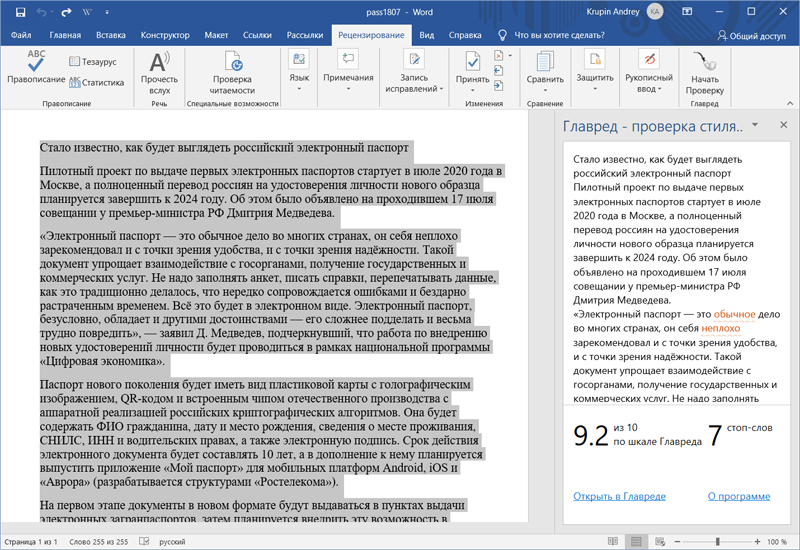
LanguageTool. Надстройка, которая расширяет возможности встроенных в Word средств проверки правописания. Умеет находить орфографические и пунктуационные ошибки, опечатки, а также проблемы в стилевой грамотности набираемых текстов. Поддерживает русский, английский, украинский, испанский, французский, немецкий, польский и другие языки. Хороший выбор для тех, кто изучает иностранные языки и хочет быть уверенным в грамотности своей письменной речи.
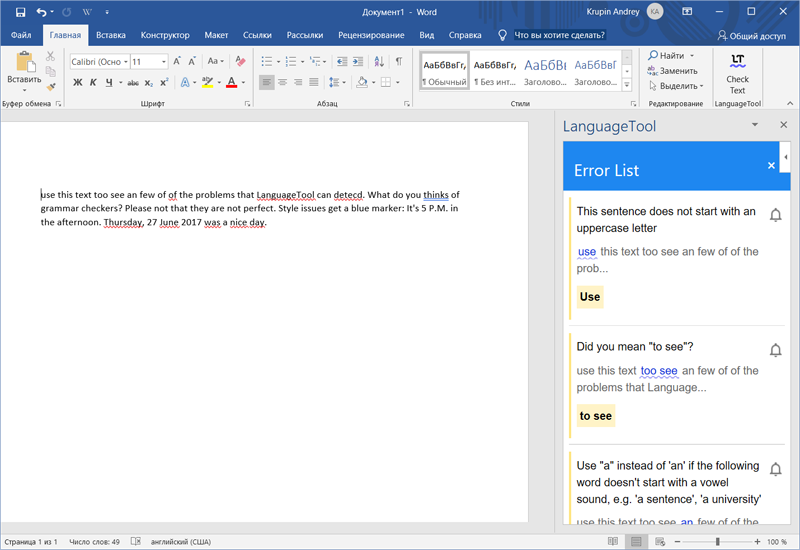
PayPal for Outlook. Расширение для работы с одной из самых популярных электронных платёжных систем в мире. Позволяет оплачивать счета и покупки, отправлять и принимать денежные переводы непосредственно из приложения Outlook, помимо средств для работы с электронной корреспонденцией предоставляющего функции органайзера, календаря, планировщика задач, записной книжки и менеджера контактов.
Fax.Plus. Добавляет в текстовый редактор Word возможность отправки факсимильных сообщений. Поддерживается пересылка документов более чем в 180 стран и отправка данных по расписанию. Передача данных осуществляется через одноимённый интернет-сервис, поэтому заморачиваться с приобретением и подключением к компьютеру факс-модема не нужно.
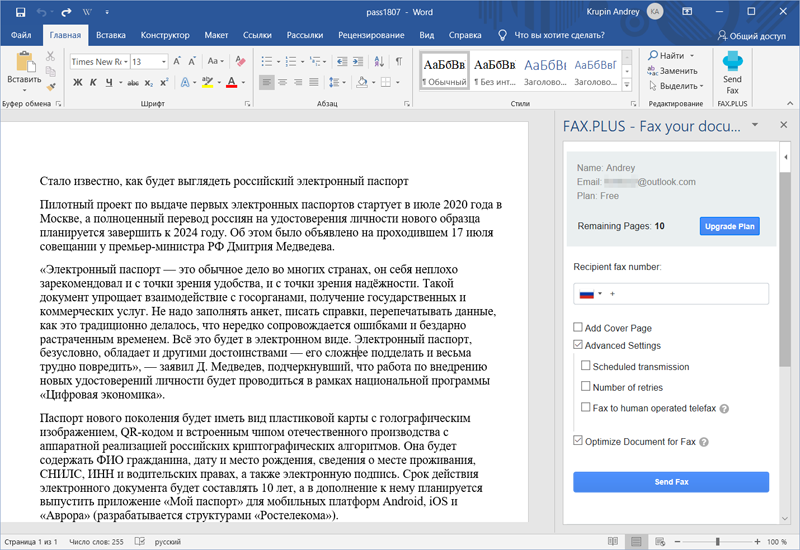
Email Recovery. Настройка для Outlook, о предназначении которой нетрудно догадаться по её названию. Она сканирует почтовые базы, анализирует структуру данных и позволяет восстанавливать случайно удалённую корреспонденцию. Потеря важных писем способна испортить настроение и изрядно потрепать нервы любому пользователю компьютера, поэтому списывать со счетов это расширение не стоит.
XLTools.net SQL Queries. Ещё одна полезная надстройка для табличного процессора Microsoft Office от тех же разработчиков. При работе с большими листами Excel такие задачи, как объединение нескольких таблиц в одну, удаление дубликатов, сложносоставная фильтрация, группировка, сортировка и т. д., превращаются в трудоёмкие операции. Приложение XLTools.net SQL Queries позволяет легко справиться с этими задачами.
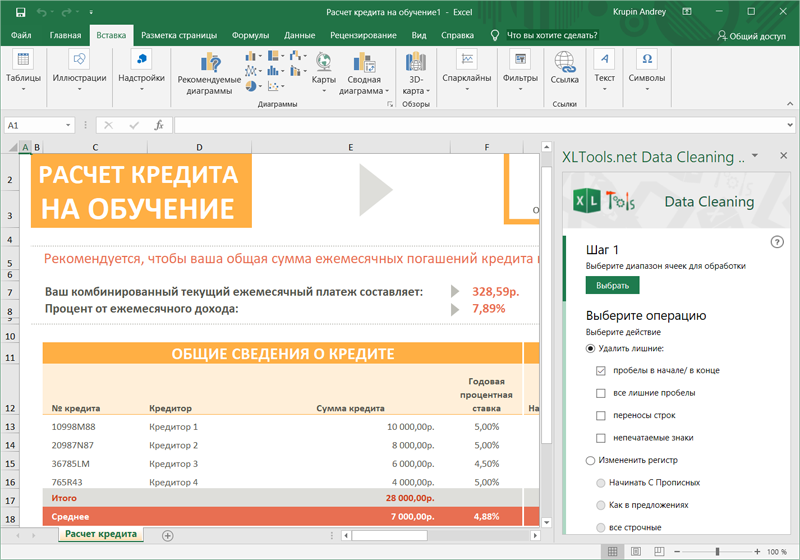
XLTools.net SQL Queries . Ещё одна полезная надстройка для табличного процессора Microsoft Office от тех же разработчиков. При работе с большими листами Excel такие задачи, как объединение нескольких таблиц в одну, удаление дубликатов, сложносоставная фильтрация, группировка, сортировка и т.д., превращаются в трудоёмкие операции. Приложение XLTools.net SQL Queries позволяет легко справиться с этими задачами.
Scan&Paste. Надстройка, позволяющая максимально быстро пересылать изображения и фотографии из памяти мобильных Android- и iOS-устройств в приложения Word, PowerPoint и OneNote. Работает в тандеме с установленной на смартфоне программой Scan&Paste, бесплатно скачать которую можно в Google Play и App Store. Интересной особенностью расширения являются средства оптического распознавания текстов (OCR), обеспечивающие конвертирование изображений, фотографий, документов или PDF-файлов в редактируемые электронные форматы.
QR4Office. Расширение для преобразования URL-ссылок и небольших текстовых записей в двумерные QR-коды, выполненные в форме квадрата с замысловатыми матричными рисунками, которые можно одним движением мыши вставить в документы Word, Excel и PowerPoint. Позволяет создавать QR-метки разного дизайна и размера, с различным стилевым и цветовым оформлением. QR4Office может пригодиться при составлении объявлений либо при подготовке презентаций с большим количеством ссылок на сетевые ресурсы.
Mobile Data Collection — Scan-IT to Office. Аналог упомянутого ранее расширения Scan&Paste, только с более широкими возможностями. Включает функции сканирования и пересылки с мобильных устройств в документы Microsoft Office не только изображений, но и штрих-кодов, текстов, временных меток, геоданных GPS и прочих сведений. Поддерживает различные сценарии работы, пользовательские и стандартные формы для сбора данных, а также одновременную обработку данных из множества удалённых источников. Эффективное решение для мобильного сбора данных в режиме реального времени!
Есть что добавить? Пишите в комментариях к обзору.
Если Вы заметили ошибку — выделите ее мышью и нажмите CTRL+ENTER.
Готовые надстройки Excel для выполнения самых различных действий.
В этом разделе вы можете скачать надстройки для Excel.
-
Надстройка FillDocuments для MS Excel: общие сведения
Предназначение программы: заполнение множества документов данными из Excel нажатием одной кнопки.
Для работы программы требуется таблица Excel с данными для подстановки, и папка с шаблоном (шаблонами) документов.
В качестве шаблонов можно использовать файлы Word и Excel.
На выходе получаются заполненные файлы исходного… -
Надстройка Parser для Excel — простое и удобное решение для парсинга любых сайтов (интернет-магазинов, соцсетей, площадок объявлений) с выводом данных в таблицу Excel (формата XLS* или CSV), а также скачивания файлов.
Особенность программы — очень гибкая настройка постобработки полученных данных (множество текстовых функций, всевозможные фильтры, перекодировки, работа с переменными,… -
Надстройка PastePictures для MS Excel: общие сведения
Предназначение программы: вставка изображений в таблицу Excel, поиск картинок в папке или в Google, экспорт картинок из таблицы в папку.
Основные функции программы:вставка фото из папки (поиск по имени файла)
вставка картинок по ссылкам из таблицы
поиск изображений в гугл по данным с листа Excel
экспорт изображений с листа в файлы… -
Программа «Прайс лист», выполненная в виде надстройки для Excel, позволяет легко автоматизировать обработку прайс-листов.
Вспомните ситуацию: поставщики в очередной раз прислали свои прайс-листы в Excel — конечно, в совершенно разных форматах — и вам нужно объединить данные из всех этих файлов в одну таблицу. А составители этих таблиц будто специально хотели усложнить вам жизнь… -
Программа предназначена для сравнения и подстановки значений в таблицах Excel.
Если вам надо сравнить 2 таблицы (по одному столбцу, или по нескольким),
и для совпадающих строк скопировать значения выбранных столбцов из одной таблицы в другую,
надстройка «Lookup» поможет сделать это нажатием одной кнопки.
То же самое можно сделать при помощи формулы =ВПР(), но:формулы…
-
Программа предназначена для создания и печати этикеток, наклеек, ценников и квитанций на основании данных в таблице Excel.При помощи этой программы вы можете:
распечатать ценники на товар, взяв данные из прайс-листа
сформировать этикетки и наклейки для заданных строк вашей таблицы
подготовить квитанции для оплаты услуг ЖКХ (счета за водоснабжение, канализацию, электроэнергию)…
-
Надстройка samradDatePicker (русифицированная) для облегчения ввода даты в ячейки листа Excel.Добавляет в контекстное меня ячеек пункт выбора даты, а при выделении ячеек, содержащих дату, справа от ячейки отображает значок календаря.
Поместите файл надстройки из вложения в папку автозагрузки Excel (C:Program FilesMicrosoft OfficeOFFICExxXLSTART).
В контекстном меню ячеек… -
Программа предназначена для облегчения ввода данных со сканера штрих-кодов в таблицу Excel.
Вы нажимаете кнопку на сканере, — в таблице Excel автоматически находится считанный штрих-код,
и в этой строке количество товара увеличивается на единицу.
Особенности программы:
2 режима фиксации ввода штрих-кода: по фиксированной длине, и по завершающему символу
возможность…
-
Наверняка, вы сталкивались с ситуацией, когда необходимо производить поиск некоторого значения по всей книге Excel (искать частичное совпадение на всех листах активной книги)
Штатными средствами Excel вывести поле для поиска на панель инструментов не удаётся, а вызывать каждый раз диалоговое окно нажатием комбинации клавиш Ctrl + F не всегда удобно.
На помощь придёт эта… -
Надстройка для облегчения ввода значений в ячейку Excel
Автор: nerv
Last Update: 27/03/2012
Вам часто приходится заниматься заполнением электронных таблиц, долго и муторно выбирать варианты из выпадающих списков?
А, может, иметь дело с одними теми же, но не структурированными данными?
Раз так, то данная надстройка призвана облегчить Вам жизнь: сократить время, потраченное на нудную,… -
Прикреплённая к статье надстройка содержит модуль, который может создавать панель инструментов любой сложности при запуске файла.
На панель можно добавлять как обычные кнопки, так и раскрывающиеся выпадающие списки, подменю, текстовые поля.
Формирование панели инструментов происходит при загрузке файла, при закрытии же его — созданная панель скрывается:
Private Sub Workbook_Open()… -
Надстройка позволяет экспортировать все изображения с листа Excel в графические файлы.
Доступен выбор типа создаваемых файлов (поддерживаются форматы JPG, GIF и PNG)
Кроме того, можно указать имя папки, в которую будут помещены созданные файлы
(эта папка будет создана автоматически в том же каталоге, где расположен обрабатываемая книга Excel)Если нужно сохранять картинки под именами из…
-
Надстройка для автоподбора высоты строк в Excel.
Если Вам приходилось когда-нибудь иметь дело с бланками в Excel или просто таблицами, содержащими кучу объединенных ячеек, думаю, Вы сталкивались с проблемой подбора их высоты.
Ну не умеет этого Excel, и все тут! С обычными ячейками справляется, а объединенные не по зубам!
А ведь мы так привыкли давить на кнопку, и получать готовый результат…
Что… -
Надстройка SearchText предназначена для поиска заданного текста в книге Excel, с выводом результатов поиска на отдельный лист.
При запуске надстройка формирует панель инструментов, с которой осуществляется запуск всех макросов:В Excel 2007 и 2010 панель инструментов можно найти на вкладке «Надстройки»:
Надстройка SearchText является расширенной версией надстройки для…
-
Надстройка предназначена для облегчения импорта данных в Excel из текстовых файлов с разделителями (например, из CSV)Пока во вложении — обычный файл Excel с нужными макросами, надстройку выложу позже
В надстройке применена функция получения ссылки на заданную пользователем ячейку.
Основой для надстройки послужила функция загрузки CSV файла в двумерный массивИспользовать функции…
-
Надстройка с несколькими пользовательскими функциями вычислительной математики.
Надстройка предназначена для тех пользователей, кто хочет:интерполировать табличные данные;
находить корни уравнения;
вычислять производные;
численно интегрировать;
аппроксимировать экспериментальные данныеВнимание: 21 марта 2020 года выложена новая версия надстройки.
Во вложении к статье — надстройка…
-
Надстройка предназначена для быстрого просмотра кодов символов текста, введённого в ячейку.Порой бывают ситуации, когда формулы поиска и сравнения выдают неожиданный результат — одинаковые с виду ячейки для формул оказываются разными.
И вот в этих случаях на помощь приходит эта надстройка.
С её помощью вы быстро обнаружите, что в похожих ячейках одни и те же буквы набраны в разных…
-
Надстройка SearchExcel предназначена для поиска заданного текста во всех столбцах текущего листа Excel, с выводом результатов поиска на отдельный лист.
При запуске надстройка формирует панель инструментов, с которой осуществляется запуск всех макросов:Надстройка SearchExcel является упрощённой версией надстройки для поиска на всех листах книги Excel
Смотрите также надстройку для… -
Надстройка предназначена для выполнения множественных замен в выделенном диапазоне ячеек.
После запуска надстройки, появляется панель инструментов из 3 кнопок:
Кнопка «Выполнить все замены» — выполняет замены в выделенном диапазоне ячеек
Кнопка «Изменить список замен» — отображает лист настроек, где в первом столбце находится список заменяемых…
-
Программный комплекс, предназначенный для автоматизации учёта и администрирования сети связи телефонной или телекоммуникационной компании.Программа позволяет хранить и редактировать базу данных объектов (в виде файлов Excel), просматривать существующие трассы и формировать новые.
Особенность программы — возможность учёта и администрирования узлов связи с нестандартными…
-
Программа предназначена для обработки объявлений о продаже недвижимости.
Основная задача программы — обработка списка телефоннных номеров из объявлений, с целью фильтрации этого списка.
Это позволяет выделить объявления от частных лиц,
удалив из общего списка предложения от агенств недвижимости.
Программа умеет:разносить номера из ячеек по разным столбцам или строкам…
-
Программа предназначена для обработки таблиц с тарифами на междугородную и международную телефонную связь.Присутствует опция выгрузки обработанной таблицы в файл формата XML.
При запуске программы (которая выполнена в виде надстройки Excel) формируется дополнительная панель инструментов:
Формируемый надстройкой XML-файл имеет такую структуру:
-
Надстройка, позволяющая загрузить из выбранной папки список файлов на лист Excel.
Автор: VictorMОсобенности надстройки:
задаваемая пользователем глубина поиска в подпапках
простановка гиперссылок на листе Excel на найденные файлы
вывод дополнительных характеристик файла
(размер файла, дата создания файла, полный путь)
изменяемая маска поиска (поиск по части имени файла, по…
-
Надстройка предназначена для переименования файлов в заданной папке.
В качестве исходных данных (исходные и конечные имена файлов) выступает таблица Excel
В настройках программы задаётся, в каких столбцах таблицы Excel брать имена файлов.
При необходимости, можно указать префикс и суффикс для имен файлов.
После запуска надстройки, на ленте Excel на вкладке НАДСТРОЙКИ появляется панель… -
Надстройка предназначена для облегчения управления сетевым оборудованием и диагностики локальной сети из Excel.
Надстройка будет полезна, если информация об оборудовании (IP-адреса, логины и пароли) хранится в книгах Excel.
Вы сможете получить доступ к часто используемым действиям из контекстного меню Excel.
В частности, прямо из контекстного меню ячейки можно запустить в консоли PING… -
Назначение программы:
Выгрузка файлов Excel на сайт (хостинг) по протоколу FTP
облегчение процесса редактирования файлов Excel, расположенных на сайте (доступных через FTP)
автоматизация экспорта таблиц Excel на страницы сайтов под управлением CMS Drupal
формирование изображений формате JPG из диапазона ячеек листа Excel — нажатием одной кнопки
Программа представляет собой… -
Программа предназначена для простановки гиперссылок в ячейки на найденные фотографии, и для последующего просмотра изображений, ссылки на которые присутствуют в ячейках ExcelПринцип работы программы:
надстройка отслеживает изменение выделенной области на активном листе
если выделена одна ячейка (или несколько ячеек одной строки), то
производится поиск столбцов, в первой ячейке…
-
Надстройка предназначена для добавления в открытый файл Excel
скрытого листа с автообновляемым веб-запросом к сайту ЦБ РФ.
После добавления такого листа, в вашем файле можно использовать в формулах имена USD и EURO
для получения курсов соответствующих валют
(при желании, надстройку можно доработать, чтобы получать курсы других валют)Интервал обновления данных: 30 минут
После запуска…
-
Надстройка предназначена для автоматизации рассылки SMS сообщений из Excel.
Исходными данными для рассылки является список номеров телефонов в таблице Excel.
Возможно создание «персональных» СМС, — в тексте шаблона сообщения можно использовать ссылки на столбцы исходной таблицы,
где хранятся имена получателей, и прочий добавляемый в сообщение текст.
Для использования надстройки,… -
Надстройка для Excel, позволяющая одним нажатием кнопки сформировать файл PLIST (Property List)PLIST (Property List) представляет собой гибкий и удобный формат для хранения данных приложения.
Первоначально, данный формат был предложен компанией Apple для использования в приложениях для iPhone, а затем распространился на другие приложения.
По своей структуре, файл с расширением .plist (… -
Надстройка SplitFile позволяет создать из одного файла Excel несколько файлов, с заданным ограничением по количеству строк.
Обычно разбивка файла (формата XLSX или CSV) требуется для загрузки данных в интернет-магазин, когда в загружаемом файле много строк (десятки тысяч),
а движок интернет магазина не поддерживает большие файлы (или зависает из-за большого объема данных)
В настройках программы… -
Надстройка предназначена для быстрой конвертации выделенного диапазона ячеек в HTML код для вставки на сайт.
При запуске надстройки, формируется панель инструментов (на ленте, на вкладке Надстройки)
с 2 кнопками: экспорт в HTML всей таблицы, или только выделенного диапазона ячеек
Файл надстройки, — во вложении к статье.
Программа корректно обрабатывает объединённые ячейки.
Количество… -
Клавиша:
Ctrl + T
Макрос:
Создание Текстовых ФайловКлавиша:
Ctrl + 4
Макрос:
Окраска Объединённых ЯчеекКлавиша:
Ctrl + 5
Макрос:
Окраска Всех Объединённых ЯчеекКлавиша:
Ctrl + G
Макрос:
Объединение Значений Из ЯчеекКлавиша:
Ctrl + Shift + G
Макрос:
Разъединение Значений Из ЯчеекКлавиша:
Ctrl + Shift + D
Макрос:
Поиск Дубликатов В КнигеКлавиша:
Ctrl + Shift + O
Макрос:… -
Программа предназначена для реализации возможности автоматического и ручного обновления надстроек Excel, а также разграничения доступа и регистрации (активации) программного продукта.Особенности данного решения:
публикация обновления программы через FTP нажатием одной кнопки
автоматический поиск обновлений на сервере при запуске файла
2 режима автообновления — установка любых…
-
Надстройка для Excel, позволяющая добавлять на лист заранее созданные автофигуры, и проставлять для них размеры (с выносными линиями).
На панели инструментов можно выбрать вставляемую фигуру, после чего нарисовать на ней размерные линии
Размеры выделенной фигуры (или её части) вводятся в поля на панели инструментов
При нажатии клавиши Enter к выделенной фигуре добавляется размерная линия (с… -
Предназначение данной надстройки — экспорт всех диаграмм с листа Excel в графические файлы.
Доступен выбор типа создаваемых файлов (поддерживаются файлы форматов JPG, GIF, PNG)
Кроме того, можно указать имя папки, в которую будут помещены созданные файлы
(эта папка будет создана автоматически в том же каталоге, где расположен обрабатываемая книга Excel)Для запуска процедуры экспорта нажмите…
-
Программа предназначена для создания отчётов по детализации телефонных звонков (междугородная и международная связь), последующей упаковки созданных детализаций в ZIP архив, и автоматизированной рассылки сформированных писем абонентам.
При запуске программа ищет в заданной папке исходные файлы с детализацией (упакованные в ZIP файлы DBF), и на основании из этих файлов формирует (по шаблону, с… -
Программа предназначена для формирования коммерческих предложений по наружной рекламе.
В качестве исходных данных выступает файл Excel со списком рекламных объектов.Список объектов должен содержать следующую информацию (в отдельных столбцах):
адрес рекламной конструкции (щита)
сторона рекламного щита или перетяжки (А, Б, В, и т.п.)
ссылки на фото и карту рекламной конструкции
(… -
Надстройка позволяет одним щелчком мыши выполнить копирование выделенных строк в один из файлов, расположенных в специальной папке на сервере или локальном компьютере.
Надстройка при запуске добавляет несколько пунктов в контекстное меню ячейки (см. скриншот)
При закрытии (отключении) надстройки дополнительные пункты контекстного меню исчезают.
В коде указываются настройки программы:
‘… -
Надстройка PhoneNumbers предназначена для обработки номеров телефонов в таблице Excel, в выводом найденный (распознанных) номеров в отдельный столбец
Основное предназначение: Извлечение номеров телефонов из Excel файла.
Пример исходных данных и результата можно посмотреть в прикреплённом файле Excel (на первом листе — что есть изначально, на втором — то, что получается… -
Надстройка предназначена для формирования оглавления прайс-листов, расположенных на отдельных листах книги Excel.При запуске программа формирует панель инструментов:
Особенности программы:
группировка строк каждого прайс-листа
формирование обратных ссылок с прайс-листов на оглавление
-
Программа предназначена для импорта данных из одного файла Excel (проект разработки нефтяных месторождений) в другой файл (форма отчета).
Макрос выполнен в виде надстройки для Excel, добавляющей в меню приложения кнопку «Скопировать» для запуска формы.
На форме выбираются исходное и конечное поля, нажимается кнопка «Перенести данные», — и программа, сопоставляя столбцы двух файлов, производит…
Надстройки Excel позволяют пользователям расширять функциональные возможности Microsoft Excel и помогают им сэкономить время и силы.
Microsoft Excel — одно из наиболее широко используемых в мире приложений для хранения и анализа данных. Таким образом, владение Excel является важным навыком и может помочь вам сэкономить огромное количество времени при работе с длинными таблицами.
А если вы хотите максимально эффективно использовать Excel, существует множество доступных дополнительных функций, которые могут еще больше помочь вам повысить производительность и облегчить вашу жизнь.
Надстройки Excel — это те дополнительные инструменты, предназначенные для разных целей, которые мы рассмотрим в этой статье.
Давайте узнаем больше о надстройках Excel и о том, как они могут вам помочь.
Что такое надстройки Excel?
Надстройки Excel работают как приложения, которые вы загружаете или покупаете для своего мобильного телефона или компьютера. Это мини-программные инструменты, которые вы можете установить в Microsoft Excel и добавить множество функций, таких как ярлыки, задачи и параметры экономии времени, которые вы не можете найти в отдельном приложении Excel.
Третьи стороны создают надстройки Excel, чтобы предоставить пользователям Excel широкие возможности и сэкономить их время и усилия. Для разработки этих надстроек требуются навыки кодирования на таких языках, как XML и VBA, а также предоставление простого в использовании интерфейса, дополняющего Excel.
Где можно найти надстройки Excel?
На рынке существует более 2000 надстроек Excel, и они могут работать на определенных версиях Windows, macOS, Android и iOS. Чтобы найти надстройки Excel, достаточно выполнить несколько шагов:
- Откройте любой документ или создайте новый в Word, Excel или PowerPoint.
- В Windows вы найдете вкладку «Вставка» в открытом документе. Просто нажмите на нее и выберите «Мои надстройки», чтобы увидеть список всех доступных надстроек.
- Откройте окно надстроек и нажмите «Магазин». Теперь вы можете найти надстройки и установить нужную, нажав «Добавить».
Процесс поиска надстроек Excel одинаков для Mac, но немного отличается для Outlook. Если вы хотите установить надстройку в Outlook на рабочем столе, выберите значок «Магазин», который вы можете найти на «Главной». Далее вы можете искать надстройки и устанавливать их, аналогично тому, что мы делали для Windows.
Как использовать или удалить надстройку Excel?
Как использовать: после установки надстройки Excel по вашему выбору вам нужно найти ее в электронной таблице Excel. Вы можете найти его в меню ленты в Windows или macOS, но он отображается в виде кнопки, которую вы можете найти в верхней части полученных вами электронных писем.
Если вы по-прежнему не можете найти его, снова откройте окно надстроек Excel и выберите нужную надстройку. Нажмите «Добавить». Это запустит надстройку Excel на панели задач внутри приложения Excel.
Как удалить: если вы хотите удалить установленную вами надстройку Excel, для этого нет возможности. Но вы можете отключить или скрыть их. Для этого откройте окно надстроек Excel, найдите «Управление моими надстройками» и нажмите на него. Затем перейдите в «Моя учетная запись» из раскрывающегося списка и нажмите «Скрыть». Это скроет надстройку, которую вы больше не хотите использовать.
Давайте теперь рассмотрим некоторые из наиболее полезных надстроек Excel для вас.
Power Pivot
Пытаться Power Pivot – надстройка Excel, которую можно использовать для создания моделей данных и выполнения анализа данных. Power Pivot помогает быстрее выполнять анализ информации, обмениваться идеями и собирать большие объемы данных из разных источников.
В книге Excel используется простая модель данных, но в Power Pivot вы найдете более сложную модель данных. Любые данные, которые вы импортируете в Excel, также доступны в Power Pivot, и обратное тоже верно. Вы также можете создавать сводные диаграммы и сводные таблицы для анализа данных и своевременного принятия бизнес-решений.
Power Pivot позволяет создавать вычисляемые столбцы, отношения между разнородными данными и измерять данные с помощью формул. Кроме того, вы найдете быструю обработку, когда дело доходит до анализа и расчетов. Его панель инструментов также полезна для управления и мониторинга общих приложений, чтобы быть уверенными в безопасности, производительности и высокой доступности.
Инструмент использует DAX (выражения анализа данных), язык формул, который полезен для расширения возможностей обработки данных в Excel. В Power Pivot вы можете переименовывать столбцы, таблицы и фильтровать данные во время импорта.
Кроме того, создайте KPI (ключевые показатели эффективности) для использования в отчетах Power View и сводных таблицах. Легко делитесь своими книгами с другими так же, как вы делитесь файлами. Получите больше преимуществ, опубликовав книгу в среде SharePoint, чтобы другие могли анализировать данные.
Суперметрики
Легко переносите маркетинговые данные в Excel с помощью этой полезной надстройки — Суперметрикивместо утомительного процесса копирования и вставки. Это поможет вам устранить неточности из-за человеческих ошибок в ваших данных.
Supermetrics — это быстрый и простой способ импортировать данные в Excel, подключив их к вашим маркетинговым инструментам. Для начала выберите измерение и показатели, которые вы хотите извлечь из маркетинговых инструментов, и позвольте Supermetrics переместить их непосредственно в выбранные ячейки.
При перемещении данных Supermetrics гарантирует, что ваши данные не будут изменены. Все данные, которые вы перемещаете, будут одинаковыми с высочайшим уровнем точности, поэтому вы сможете быстро начать их использовать. Supermetrics интегрируется с популярными рекламными и маркетинговыми платформами, такими как Facebook Ads, Google Ads, Instagram Insights, Google Analytics, LinkedIn Ads, HubSpot, YouTube, Mailchimp и т. д.
Supermetrics позволяет планировать обновления для автоматического обновления данных в Excel каждый месяц, неделю, день или час. Кроме того, вы можете получать настраиваемые оповещения или полные отчеты на свой почтовый ящик. Это избавляет вас от необходимости отслеживать все действия без обновления отчетов вручную.
Они никогда не хранят пользовательские данные; они перемещают их в Excel. Они соответствуют требованиям CCPA и GDPR и имеют более 500 тысяч пользователей по всему миру, включая такие бренды, как Dyson, BBC и Nestle.
Сила Запрос
Microsoft представляет надстройку Excel, Power Query, который расширяет возможности самообслуживания бизнес-аналитики, упрощая доступ, совместную работу и обнаружение данных. Он предоставляет более удобные возможности для преобразования данных, обнаружения и обогащения данных для специалистов по информационной бизнес-аналитике, информационных работников и других пользователей Excel.
Идентифицируйте данные из своих рабочих источников, таких как Excel, XML и текстовые файлы, веб-страницы, каналы OData, Hadoop HDFS, реляционные базы данных и т. д. Используйте параметр поиска, чтобы найти важные данные извне и внутри вашей организации в Excel.
Разрозненные источники данных, формируйте их и объединяйте данные из нескольких источников, чтобы подготовить их к анализу на следующем этапе с помощью таких инструментов, как Power Pivot и Excel, и средств визуализации, таких как Power Map и Power View. С помощью Power BI вы можете делиться запросами, которые у вас есть или созданными в вашей организации, чтобы пользователи могли легко их искать.
Power Query поддерживает такие операционные системы, как Windows Server 2008 R2, Windows Server 2012, Windows 7, Windows 8 и Windows 8.1. Кроме того, он поддерживает офисные версии, такие как Microsoft Office 2010 Professional Plus с программным обеспечением и Microsoft Office 2013. Для Power Query также требуется Internet Explorer 9 или выше, и он доступен для 32-разрядных и 64-разрядных платформ.
Power Query предлагает такие возможности, как Active Directory, источники данных на базе Azure, Dynamics CRM, Oracle, MySQL, Sybase, Exchange, Teradata, Salesforce, BusinessObjects, списки SharePoint, каталог данных Power BI и многие другие.
Бесплатный многоцелевой инструмент моделирования Excel содержит множество инструментов для форматирования, моделирования в Excel и навигации. Все инструменты готовы к использованию и просты, а инструмент «Навигация» позволяет найти лист в активной книге.
Поместите каждый лист в верхний левый угол, чтобы легко перемещаться по нему. Инструмент позволяет преобразовать каждую ссылку на ячейку в диапазоне в относительную, абсолютную, абсолютную строку или абсолютную ссылку столбца. Вы также можете копировать один лист несколько раз одновременно.
Создайте новый лист, чтобы перечислить комментарии в активной книге. Вы можете вставить один флажок и одну кнопку выбора в каждую ячейку в выбранном диапазоне вместе со значением, содержащимся внутри ячейки.
Скройте листы, которые видны только в VBA, или скопируйте каждое значение в листах жестко запрограммированной книги. Здесь вы найдете такие параметры, как форматирование, очистка, анализ различных ошибок и т. д. Показать дату создания, дату последнего сохранения и автора активной книги. Инструмент показывает путь к файлу, содержащему активную книгу.
Пакет инструментов анализа
Разрабатывайте сложные инженерные или статистические анализы, экономя время и шаги с помощью Пакет инструментов анализа. Это помогает вам предоставлять соответствующие параметры и данные для каждого анализа инструмента и использовать инженерные или статистические макрофункции для отображения и расчета результатов в форме таблицы.
Некоторые инструменты также создают диаграммы вместе с выходными таблицами, а функции анализа данных будут работать только для одного рабочего листа за раз. Итак, если вы выполняете анализ данных на группе рабочих листов, вы получите результат первого рабочего листа, а остальные будут пустыми.
Загрузите программу надстройки Analysis ToolPak из категории надстроек. Он включает в себя несколько инструментов для выполнения анализа:
- дисперсионный анализ: Этот инструмент анализа обеспечивает несколько типов анализа. Он имеет инструмент однофакторного анализа и инструмент двухфакторного анализа с повторением и без повторения.
- Корреляция: Функции КОРРЕЛ и ПИРСОН вычисляют коэффициент корреляции между двумя переменными, взятыми из N объектов.
- Ковариация: Это похоже на корреляцию. Он используется, когда имеется ‘n’ количество объектов.
- Описательная статистика: Он генерирует отчет, предоставляющий информацию об изменчивости данных и центральной тенденции.
Другими аналогичными инструментами являются экспоненциальное сглаживание, F-тест двух выборок на дисперсию, анализ Фурье, гистограмма, скользящее среднее, генерация случайных чисел, ранг и процентиль, регрессия, выборка, t-тест и z-тест.
АСАП Утилиты
АСАП Утилиты — это надежная надстройка Excel с инструментами для добавления дополнительных функций в Excel. Разработанная в 1999 году, эта надстройка является одной из самых популярных в мире надстроек Excel и может помочь вам ускорить работу и сэкономить время.
ASAP или утилиты «Как можно скорее» называются так потому, что они могут значительно сократить трудоемкую работу с помощью полезных утилит или инструментов макросов. Экономящие время дополнения и функции для Excel являются результатом многолетней тщательной разработки в сочетании с отзывами пользователей.
Они постоянно обновляют инструменты, чтобы предоставить пользователям оптимальный опыт, и поддерживают удобный интерфейс. В настоящее время более 750 000 человек использовали ASAP Utilities в более чем 170 странах, включая более 23 000 организаций.
Доступна бесплатная версия — Home & Student — для школьных занятий, домашних проектов и некоммерческих организаций.
Деньги в Экселе
Легко подключайте финансовые счета к Excel и просматривайте и управляйте своими финансами в одном месте с помощью Деньги в Экселе добавить в. Это поможет вам узнать, как вы тратите деньги, и получить персонализированную информацию, такую как ежемесячные расходы, банковские сборы, стоимость подписки и т. д.
Глядя на эти данные, вы можете оптимизировать свои расходы и быстрее достичь своих финансовых целей. Эта надстройка доступна для всех пользователей Microsoft 365 и личных подписчиков из США. Этот инструмент можно настроить, чтобы сделать его более подходящим для вашего использования.
Деньги в Excel также предоставляют адаптированные диаграммы для просмотра данных с ясностью или создания диаграмм самостоятельно с помощью интересных функций. Вы можете импортировать учетные данные своей учетной записи и данные транзакций в Money в Excel и легко их синхронизировать. Он также дает вам персонализированные советы по управлению вашими финансами внутри Excel.
Бухгалтерский сбор
Accounting Collection — это полный набор надстроек для Excel, связанных с бухгалтерским учетом. Включено 17 надстроек, которые служат различным целям и упрощают работу с Excel. Они есть:
Лучше всего то, что все эти надстройки поставляются с пошаговыми инструкциями и файлами упражнений, которые упрощают изучение того, как использовать Accounting Collections. Используя их, вы можете на практике освоить все функции.
Accounting Collection можно приобрести единовременно за 89,95 долларов США.
Люсидчарт
Визуально сообщайте о сложных задачах и процессах в Excel с помощью карт процессов, диаграмм и блок-схем. Люсидчарт поделиться своими уникальными идеями с другими. Этот инструмент легко установить в Microsoft Excel, Word и PowerPoint.
Просто зайдите в Microsoft Store и вставьте Lucidchart, выполнив поиск в списке доступных надстроек. Затем установите Lucidchart и начните создавать диаграммы. Он поставляется с простым пользовательским интерфейсом с функцией перетаскивания, который имеет почти ровную кривую обучения. Они также предоставляют множество примеров и шаблонов для создания блок-схем.
Выполняйте свою работу без хлопот и стресса; начните импортировать и экспортировать файлы, чтобы избавиться от повторяющихся задач. Lucidchart интегрируется с G-Suite, YouTube, Facebook, Dropbox и другими сервисами. Вы также можете публиковать свои блок-схемы в виде изображений или PDF-файлов и легко включать их в презентации и отчеты или вставлять их непосредственно на веб-страницу.
Финансовая надстройка Hoadley
Hoadley Trading and Investment Tools состоит из набора модульных программных инструментов на основе Excel для построения инвестиционных портфелей и их анализа. Этот набор инструментов полезен для портфельных инвесторов и управляющих активами.
Это включает в себя Надстройка Hoadley Finance с комплексными инструментами портфельной аналитики. Он включает в себя инструменты аналитики для:
- Инвестиционная эффективность
- Распределение активов с помощью Black-Litterman
- Управление рисками
- Оптимизация портфеля
- Расчет корреляции, волатильности и ковариации
Надстройка «Финансы» также имеет функции для анализа опционов и различных других производных финансовых инструментов. Вы можете вызывать эти функции из макросов/модулей VBA или ячеек электронной таблицы.
Финансовый край NXT Бюджетный редактор
Создавайте бюджеты с помощью Финансовое преимущество СЛЕДУЮЩИЙ через Эксель. Он призван помочь пользователям тратить больше времени на продуктивные задачи, важные для их миссии, вместо создания новых бюджетов вручную.
Этот инструмент может ускорить процесс добавления новых бюджетов и поможет вам легко вводить такие данные, как учетные записи, гранты, сценарии и проекты в Excel. После отправки их в Financial Edge NXT вы можете настроить значения и поля и открыть новые бюджеты.
Абсолютный люкс Ablebits
Использовать Способности для ускорения вашей работы. Он поставляется с более чем 70 профессиональными инструментами, более чем 300 вариантами и различными вариантами использования, которые помогут вам безупречно выполнить свою задачу в Excel. Это идеальный пакет с инструментами для экономии времени, созданный в результате 18 лет тщательной разработки.
Инструмент позволяет легко заполнять пробелы значениями сверху, снизу или из соседних ячеек. Вы также можете заполнить ячейки действительными числами, случайными целыми числами, датами, строками и логическими значениями или перемешать строки и столбцы, пересортировать ячейки и рандомизировать ячейки в столбцах и строках.
Поддерживайте высокую точность данных с помощью опций для выявления и исправления опечаток, неработающих ссылок, похожих записей и нечетких совпадений. Вы можете искать, заменять элементы одновременно и фильтровать списки по значениям. Эти инструменты также помогают управлять таблицами, комментариями, книгами и водяными знаками.
Ultimate Suite позволяет легко объединять ячейки и консолидировать несколько книг, а также обнаруживать повторяющиеся записи. Кроме того, вы можете сравнивать разные листы, чтобы находить дубликаты, изменять форму рабочих листов, перемещая, конвертируя, разворачивая, переворачивая и меняя диапазоны, а также настраивая макеты.
У него есть 14-дневная бесплатная пробная версия для Excel 2019, 2016, 2013, 2010 и Office 365 по цене 69 долларов.
Вывод 👩🏫
Надстройки Excel разработаны для решения специфических бизнес-задач с использованием простой электронной таблицы в качестве основы. Это позволит вам легко обмениваться данными и уменьшит необходимость установки нескольких приложений для разных целей. Все что тебе нужно это Microsoft Office. Сэкономьте свое время и усилия, используя надстройки Excel, о которых мы говорили выше.
Попробуйте эти молниеносно быстрые инструменты для быстрого восстановления пароля Excel без повреждения ваших файлов.
Знаете ли вы, что Microsoft Office, включая Excel и Word, поддерживает надстройки ? Надстройки для Excel могут помочь вам быстрее справляться со своими задачами, поскольку вам никогда не придется выходить из рабочей книги Excel.
Вот несколько из этих потрясающих инструментов, начиная с того, как вы можете их получить.
Поиск, установка и доступ к надстройкам
Microsoft Excel 2016 имеет удобный магазин, доступный как на Windows, так и на Mac. Открыв книгу Excel, выберите вкладку « Вставка » и нажмите « Сохранить» . Когда откроется Магазин надстроек Office, вы сможете просматривать по категориям или искать определенную надстройку. Вы также можете посетить Интернет-магазин Office и выбрать « Надстройки» в верхней части навигации.
Когда вы найдете надстройку, которую вы хотите, используя любой из методов, вы можете щелкнуть по ней для получения дополнительной информации или просто установить ее. Помните, что если вы устанавливаете надстройку из интернет-магазина, вам, возможно, придется либо выйти из системы, либо снова войти в Office 365, либо закрыть и снова открыть Excel, чтобы увидеть новую надстройку.
Кроме того, обратите внимание, что надстройки обычно поставляются сторонними поставщиками, как расширения браузера. , так что будьте в курсе условий, заявлений о конфиденциальности, системных требований и безопасности.
Когда вы будете готовы использовать новую надстройку, нажмите кнопку « Мои надстройки» в меню « Вставка» . Откроется окно с установленными надстройками, и двойной щелчок по нему откроет его. Вы также можете нажать на стрелку на кнопке, чтобы увидеть те, которые вы использовали недавно, и выбрать одну.
10 экономящих время бизнес-надстроек
1. Электронная таблица123 Шаблон Vault
Если вы часто создаете документы в своей работе, использование шаблонов не только удобно, но и показывает последовательность. Надстройка Spreadsheet123 предлагает несколько категорий для начала работы, включая бюджеты, счета-фактуры, расписания, ресурсы, посещаемость и управление проектами. Вы также можете использовать окно поиска для определенного шаблона.
Выбрав любой из шаблонов, вы можете увидеть небольшой предварительный просмотр, типы файлов и ссылки на другие шаблоны в этой категории. Когда вы будете готовы, нажмите кнопку, и шаблон будет загружен с веб-сайта Spreadsheet123.
2. Галерея шаблонов Vertex42
Еще одна отличная надстройка для шаблонов — Галерея шаблонов Vertex42. Вы можете быстро найти варианты для счетов, инвентаря, финансов и управления проектами. Календари, планировщики и графики довольно полезны. Для получения образования ознакомьтесь с учебным планом, посещаемостью, планировщиком домашних заданий и шаблонами расписания занятий.
Для конкретного шаблона , вставьте ключевое слово в удобное окно поиска. Выбрав шаблон, вы можете просмотреть краткое описание и доступные типы файлов. Затем просто нажмите кнопку, чтобы загрузить его с веб-сайта Vertext42.
3. Excel Colorizer
Для быстрого и простого добавления цвета в электронные таблицы Excel Colorizer Addin работает хорошо и облегчает чтение ваших данных. Вы выбираете цвета и рисунок, а надстройка делает все остальное.
Выберите из равномерного, горизонтального, вертикального или матричного. Выберите четыре разных цвета, выберите интерполяцию, цветовое пространство, а затем узор из чересстрочных или волн. Выделите области таблицы, к которой вы хотите применить это, и нажмите Colorize! чтобы это произошло.
4. Sorc’d Добавить фрагменты соответствующего содержимого
Если вы хотите добавить интернет-контент в свою таблицу, надстройка от Sorc’d — это удобный инструмент. Вы можете выполнить поиск или просто выбрать из длинного списка категорий, включая рекламу, электронную коммерцию, розничную торговлю и путешествия.
Найдя фрагмент, который вы хотите добавить, коснитесь ячейки в электронной таблице и щелкните значок плюса в сообщении. Надстройка также имеет расширения как для Chrome, так и для Firefox , а также функцию экспорта. Если вы решили экспортировать и сохранить контент, вы также можете выбрать категории и теги. Это потрясающая надстройка для включения справочного материала.
5. Keluro Web Analytics [больше не доступно]
Если добавление Google Analytics в ваш документ — это данные, которые вам нужны, то надстройка Keluro Web Analytics идеальна. Аутентифицируйте свою учетную запись Google Analytics из надстройки, выберите свойства, которые будут отображаться, если у вас их несколько, и вы настроены.
Вы можете выбрать из различных измерений и метрик, чтобы получить точные данные, которые вы хотите Варианты включают пользователя, сеанс, источники трафика, AdWords, отслеживание страниц, аудиторию и многое другое, каждый из которых также имеет подкатегорию. Нет более простого способа использовать Google Analytics на вашем сайте, чем с Keluro.
6. Выставление счетов PayPal [больше не доступно]
Если ваша компания использует PayPal для выставления счетов, то эта надстройка Excel обязательна. После входа в свою учетную запись PayPal счет готов для вас, чтобы просто добавить данные. Введите информацию о вашей компании, счет-фактуру и сроки оплаты, а также ваши товары, описания и цены.
Счет-фактура также содержит разделы с условиями и положениями, примечание для получателя и памятку для вашей собственной справки. Обратите внимание, что для этой надстройки требуется шаблон книги счетов-фактур PayPal Excel, и вы увидите эту инструкцию, как только откроете надстройку. Просто следуйте инструкциям на экране надстройки, чтобы загрузить книгу, и вы уже в пути.
7. Таймер активности [больше не доступен]
Для простого способа регистрации времени для задачи надстройка «Таймер активности» является удобным инструментом. Вы можете добавить название своей деятельности и включить более одной задачи. Нажмите кнопку « Пуск» , чтобы начать отсчет времени выполнения задачи, « Приостановить», если необходимо, и « Остановить», когда закончите.
Имена действий будут перечислены со временем для каждой задачи после ее завершения. Кроме того, вы можете нажать кнопку Вставить данные , чтобы вставить информацию прямо в таблицу. Так что, если вам нужно поделиться временем отслеживания, это отличная функция.
8. Удобный калькулятор
В то время как Excel, безусловно, может вместить вычисления в ячейках электронной таблицы, это не всегда то, что вам нужно. Возможно, вам нужно сделать рисунки сбоку, и вот тут-то и появится Handy Calculator. Эта симпатичная маленькая надстройка отображает готовый к использованию калькулятор на правой панели задач вашей электронной таблицы.
Вы можете настроить размер калькулятора и переместить его, как и другие инструменты на панели задач. Для базовых вычислений вместе с процентами и показателями это полезная надстройка, которая экономит ваше время при открытии приложения-калькулятора или при поиске в вашем ящике.
9. Детектор узкого места
Для тех, кто создает, редактирует и поддерживает рабочие книги и электронные таблицы с огромными объемами данных, Bottleneck Detector действительно может помочь. Этот инструмент покажет вам, что замедляет работу вашей книги. После установки надстройки на ленте на вкладке « Главная » будет размещена кнопка, которую можно просто щелкнуть, чтобы открыть ее.
Затем у вас есть три варианта определения узкого места в ваших данных, которое вызывает медленное время загрузки документа. Вы можете измерить полный рабочий день, медленные листы и медленные диапазоны. Результаты отображают ячейки, вызывающие проблемы со временем загрузки, и точное время, что позволяет вам вносить коррективы.
10. QR4Office
Для добавления изящных QR-кодов в ваши электронные таблицы, QR4Office является отличным инструментом. Вы просто добавляете URL или текст, который хотите кодировать, а затем выбираете цвета для переднего плана и фона. Вы также можете настроить размер и увидеть хороший предварительный просмотр кода.
Если вы довольны QR-кодом, просто выберите ячейку в таблице и нажмите « Вставить» . QR-код появится сразу, и вы также можете скопировать или сохранить его вручную, если хотите. Это удобный инструмент, если ваш бизнес использует QR-коды.
5 удобных специфичных для компании надстроек
Для тех, кто использует определенные инструменты и компании, такие как Salesforce или SurveyMonkey, вот несколько дополнительных надстроек, которые могут оказаться полезными.
- SmartClient для Salesforce
- Verso Ticket Management для Excel
Удаление надстроек
Если вы хотите удалить установленную надстройку, начните с выбора кнопки « Мои надстройки» на вкладке « Вставка ». Затем нажмите кнопку « Дополнительно» (в трех точках) в правом верхнем углу надстройки. Выберите « Удалить», а затем снова « Удалить» во всплывающем окне подтверждения.
Какие ваши любимые надстройки Excel?
Поскольку использование надстроек означает, что вам никогда не придется уходить от своего документа, они, безусловно, могут сократить время, необходимое для выполнения задач.
Какие надстройки Excel являются наиболее полезными для вашего рабочего процесса ? Пожалуйста, оставьте комментарий ниже, если вы хотите поделиться своими предложениями.
Мы все можем признать, что Microsoft Excel — лучший инструмент в своем классе, но есть способы улучшить его с помощью некоторых крутых и бесплатных надстроек Excel из магазина. Некоторые из этих надстроек выполняют базовые функции, а другие — более продвинутые. В конце концов, однако, мы уверены, что перечисленные здесь надстройки упростят использование Microsoft Excel в определенных ситуациях.
Следует отметить, что надстройки можно найти повсюду в Интернете, но мы сосредоточимся только на тех, которые находятся в магазине надстроек Office. Мы решили пойти по этому пути, чтобы гарантировать, что потенциальные пользователи получают инструменты, свободные от вирусов и других проблем.
Лучшие бесплатные надстройки Microsoft Excel
Вот некоторые из лучших надстроек Excel. Анализ данных, финансовое моделирование и т. д. Они будут полезны профессионалам, студентам и новичкам:
- Инструмент отчетности iGlobe CRM Excel
- Publisheet — Публикуйте свои листы как веб-страницы.
- Символы и символы — быстрый поиск символов
- Переводчик функций, проект Microsoft Garage
- Криптолисты
- Надстройка Excel Colorizer
- Случайный сортировщик
- Визуализатор данных Microsoft Visio
- Котировки акций по ISIN
- Википедия
1]Инструмент отчетности iGlobe CRM Excel
Итак, у нас есть надстройка для каждого человека, который обрабатывает данные CRM. Мы предполагаем, что многие руководители воспользуются преимуществами iGlobe CRM Excel Reporting Tool, но есть небольшая загвоздка. Вам понадобится iGlobe CRM Office 365, и как только это будет сделано, вы сможете двигаться дальше.
Таким образом, с помощью этого дополнения пользователи могут получить простой, лучший и более точный обзор ваших данных CRM.
2]Publisheet — опубликуйте свои листы как веб-страницы.
Если вы относитесь к тому типу людей, которые хотят опубликовать свою электронную таблицу Excel в Интернете, вы можете использовать Publisheet, чтобы сделать это с относительной легкостью. Теперь вам нужно будет создать учетную запись Publisheet через веб-сайт компании. Не беспокойтесь, потому что вы можете использовать бесплатный план, но с небольшой оговоркой. Видите ли, в бесплатном плане нет возможности защитить паролем ваши страницы.
3]Символы и символы — быстрый поиск символов
Может наступить время, когда вы захотите добавить специальные символы и символы в электронную таблицу Excel. Когда бы этот день не наступил, вам понадобятся надстройки «Символы и символы», готовые к работе.
Эта надстройка может предлагать символы на основе вашего выбора, или пользователь может вручную искать то, что ему нужно.
4]Переводчик функций, проект Microsoft Garage.
Пользователи, которые хотят перевести функции на другой язык, могут столкнуться с трудностями, если они не могут говорить на нужном языке. Но с Переводчиком функций от Microsoft это больше не проблема.
По словам софтверного гиганта, Переводчик функций может делать следующее:
- Позволяет переводить все функции между всеми поддерживаемыми языками.
- Позволяет переводить сложные формулы между всеми поддерживаемыми языками.
- Предоставляет вам двуязычные словари с определениями функций (на английском языке) для поиска функций.
- Позволяет оставлять отзывы о переводах
Чтобы узнать, насколько хорошо это работает, попробуйте надстройку самостоятельно.
5]Криптолисты
Хотите отслеживать свой портфель криптовалют, но не хотите делать это вручную? Вы можете протестировать Cryptosheets. Эта надстройка для Microsoft Excel может собирать и отображать исторические данные в режиме реального времени из сотен источников в Интернете.
Инструмент выполняет всю тяжелую работу, а это означает, что пользователю не нужно иметь навыки программирования в любой форме.
6]Надстройка Excel Colorizer
Добавление цвета в электронную таблицу — популярный способ украсить книгу. Теперь мы должны признать, что в Excel есть встроенная функция цвета, но надстройка Colorizer сделает украшение намного проще, чем раньше, особенно если вы не являетесь экспертом.
7]Случайный сортировщик
Вы когда-нибудь чувствовали необходимость перемещаться по ячейкам и столбцам без потери целостности данных? Что ж, вы попали по адресу, потому что мы хотели бы порекомендовать надстройку Microsoft Excel под названием Random Sorter.
При необходимости пользователи могут легко смешивать ячейки в строках или столбцах. Люди также могут поместить все выбранные ячейки в случайном порядке, если они хотят.
Вот некоторые вещи, которые вы можете сделать с Random Sorter прямо сейчас, если решите загрузить его на свой компьютер:
- Перемешать значения в выбранных строках или столбцах
- Случайным образом перемешайте целые ряды
- Размещайте целые столбцы случайным образом
- Просто перетасуйте все ячейки в выбранном диапазоне
При использовании этой надстройки учтите, что любая формула в вашем диапазоне будет принудительно перезаписана значениями.
8]Визуализатор данных Microsoft Visio
С надстройкой Visio Data Visualizer для Excel пользователи могут создавать качественные блок-схемы Visio, организационные диаграммы и многофункциональные блок-схемы непосредственно из ваших данных Excel. Все, что вам нужно сделать, это выбрать диаграмму, отредактировать связанные данные и, наконец, обновить надстройку, чтобы просмотреть визуализированные данные с помощью отточенной диаграммы Visio.
9]Котировки акций по коду ISIN
Если вы хотите получать цены на акции с международных фондовых рынков из Microsoft Excel, вам следует рассмотреть возможность загрузки надстройки Stock Quotes by ISIN. Разработчик говорит, что кавычки можно вставлять в любом месте рабочей книги. Кроме того, обновления выполняются каждый раз при открытии файла.
10]Википедия
Пользователи Excel, которые хотят получить доступ к данным Википедии непосредственно из своей книги, найдут эту официальную надстройку Википедии весьма полезной. Фактически, он доступен не только для Excel, но и для Microsoft Word и других инструментов Office.
Читайте: Как автоматически свернуть ленту в Word, Excel, PowerPoint
Что такое надстройки Microsoft Excel?
Надстройка Excel очень похожа на расширение браузера. Скачайте и добавьте его в программу через некоторое время, чтобы дать Excel дополнительную функциональность. После того, как вы установили надстройку, функции, которые она предоставляет, теперь могут быть доступны из любой рабочей книги.
Где найти магазин надстроек Excel?
Чтобы найти раздел надстроек Excel, необходимо нажать на вкладку «Вставка». Оттуда найдите раздел «Надстройки» и выберите «Получить надстройки». Появится небольшое окно с магазином и списком надстроек на выбор.